自从微软发布了新的Chromium版本的Edge,受到了很多用户喜欢,虽然新Edge在速度,同步等方面出色,但是鉴于新Edge还是有一些功能不完善,例如pdf阅读方面就不如原有Edge好用,很多人就想着如何两者能够兼得。那么如何才能做到呢?请按下面步骤进行操作
1. 先打开网址 Microsoft Edge For Business 来下载安装策略定义文件。中文网站为https://www.microsoft.com/zh-cn/edge/business/download
-
- 选择要使用的Select channel/version(渠道/内部版本)版本/Select Build 和 选择平台/Select platform平台,然后单击“GET POLICY FILES/获取策略文件”。

- 将得到的压缩文件MicrosoftEdgePolicyTemplates.zip进行解压,并在其目录下windowsadmx的目录中拷贝下面所需的文件。
- 将 msedge.admx 和 msedgeupdate.admx 复制到
C:WindowsPolicyDefinitions目录。 - 从相应的语言/区域设置目录下将 msedge.adml 和 msedgeupdate.adml复制到
C:WindowsPolicyDefinitions[语言-区域/LANGUAGE-LOCALE]目录。 - 当然,上面两步可以一步拷贝完成,就是直接在windowsadmx下多选msedge.admx、msedgeupdate.admx和与你相适应的语言区域文件夹,然后进行拷贝粘贴到相应的C:WindowsPolicyDefinitions下面。
- 选择要使用的Select channel/version(渠道/内部版本)版本/Select Build 和 选择平台/Select platform平台,然后单击“GET POLICY FILES/获取策略文件”。
2. 在第一步正确完成的情况下,打开你机器的上组策略编辑器 (gpedit.msc)。你就会看到 计算机配置>管理模板 下很多与Edge相关的设置项。如下图:
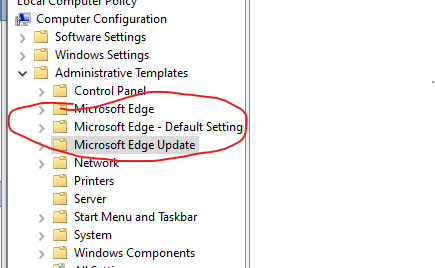
3. 在计算机配置下方,转到管理模板 > Microsoft Edge 更新 > 应用程序 >Microsoft Edge 更新 > 应用程序 下方,双击“允许 Microsoft Edge 并行浏览器体验”。然后再继续执行下面一步。
4. 在打开的对话框中,选中已启用,然后单击确定。
备注:
1). 默认情况下,将这个组策略设置为“未配置”,这个设置意味着在安装 Microsoft Edge 的新版本后,会隐藏旧版 Microsoft Edge。
2)此策略设置会将以下注册表项设置为“00000001”:
-
-
- 注册表项:
ComputerHKEY_LOCAL_MACHINESOFTWAREPoliciesMicrosoftEdgeUpdate - 值名称:
Allowsxs - 值类型:
'REG_DWORD'
- 注册表项:
-
5. 完成上面几步之后,你就可以在第一步的网页地址打开的页面中,单击“download/下载”按钮下载Chromium版本的新Edge,进行安装。这样你就有两个版本并存了。这个时候,如果你想用某个特定edge来打开指定文件,例如pd文件,你就可以右键,选择Open with/ 以...打开就行。